Android'de "Diğer" Depolama Nedir (Ve Nasıl Temizlenir)?
Yayınlanan: 2023-09-20Android, dosya yönetim sisteminde ve uygulama verimliliğinde büyük gelişmeler kaydetti. Ancak daha büyük işletim sistemi dosyaları, daha ağır uygulamalar ve kaynak tüketen oyunlar nedeniyle Android cihazlar, büyük depolama kapasitelerine rağmen hızla dolabiliyor. Fotoğraflar, videolar, uygulamalar ve oyunlar gibi kolayca tanımlanabilen dosyaların yanı sıra, tanımlanamayan depolama dosyalarını içeren "Diğer" adlı bir kategori vardır.
Bu yazıda, "Diğer" kategorisindeki dosyalardan nasıl kurtulacağınızı ve Android'inizde daha fazla depolama alanı nasıl açacağınızı göstereceğiz.
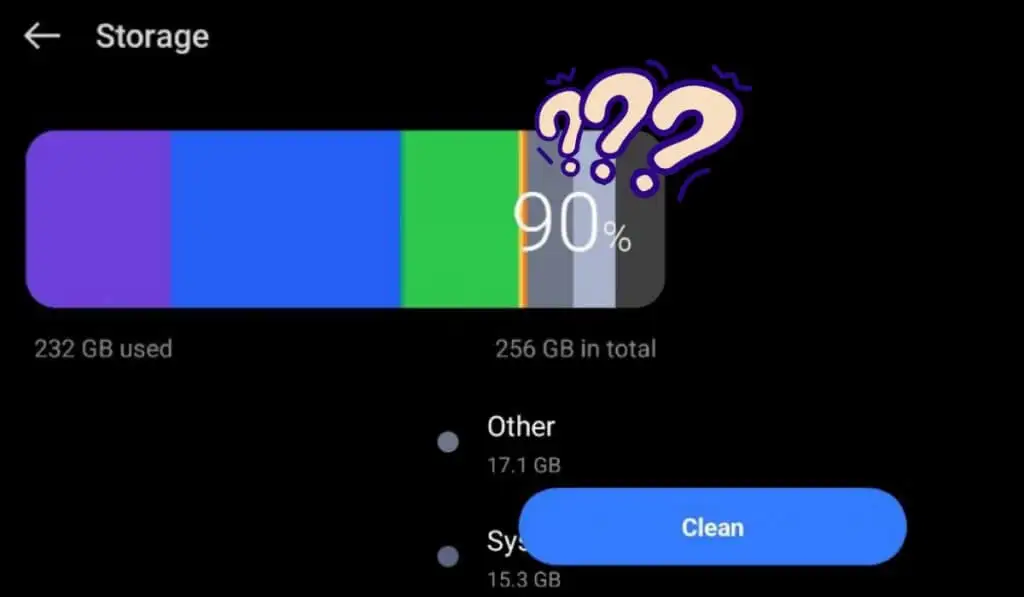
Android'de "Diğer" Depolama Nedir?
Android cihazlarda "Diğer" kategorisi, fotoğraflar, videolar, uygulamalar veya oyunlar gibi tanımlanabilir dosyalar altında özel olarak kategorize edilmeyen depolama alanını ifade eder. Sistem tarafından kolayca tanınmayan ve çeşitli veya kategorize edilmemiş bir gruba giren çeşitli dosya türlerini içerir.
Bu dosyalar şunları içerebilir:
- Özel Uygulama Verileri . Bazı Android uygulamaları ve oyunları, indirilen ek dosyalar, bulut senkronizasyon verileri ve akış hizmetlerinden alınan geçici dosyalar gibi standart kategorilere uymayan veriler oluşturur.
- Başarısız Yedeklemeler Bulut yedekleme hizmetleri, yedekleme sırasında sorunlarla karşılaşabilir, bu da eksik veya başarısız yedeklemelerle sonuçlanabilir ve bu yedeklemeler "Diğer" bölümünde yer alır.
- Başarısız OTA Güncellemeleri . Kablosuz güncellemeler bazen kötü ağ koşulları veya diğer nedenlerden dolayı başarısız olabilir ve geçici yükleyici dosyalarının "Diğer" depolama alanında kalmasına neden olabilir.
- Gizli Önbellek Dosyaları ve Geçici Veriler . Uygulamalar ve oyunlar, resimler, videolar ve metinler gibi geçici veri dosyalarını indirir; bu dosyalar her zaman düzgün bir şekilde temizlenemeyebilir ve bu durum bunların "Diğer" kategorisinde birikmesine neden olabilir.
- Çeşitli Sistem Dosyaları . Standart kategorilere uymayan bazı sistem dosyaları ve veriler de “Diğer” depolama alanına katkıda bulunabilir.
"Diğer" depolama alanı genellikle net bir ayrımı olmayan çeşitli dosyaların bir karışımıdır ve bu dosyaların ayrı ayrı tanımlanmasını ve yönetilmesini zorlaştırır. Sonuç olarak bu kategori zamanla büyüyebilir ve cihazda değerli depolama alanı kaplayabilir. "Diğer" depolama alanını temizlemek, alan boşaltmanıza ve Android cihazınızın genel performansını artırmanıza yardımcı olabilir.
Android'de Diğer Depolama Alanını Temizleme ve Depolama Alanını Boşaltma
Android cihazınızın dahili hafızasındaki “Diğer” bölümünü temizlemek için kullanabileceğiniz farklı yöntemler bulunmaktadır. Android telefonunuzdaki boş dahili depolama alanından memnun kalana kadar aşağıdaki teknikleri birer birer deneyebilirsiniz.
1. Android'inizdeki Temizleme Özelliğini Kullanın
Çoğu Android cihaz artık Ayarlar uygulamasında kullanışlı bir Temizleme özelliği sunuyor ve telefonunuzun dahili depolama alanında kolayca yer açmanıza olanak tanıyor.
Akıllı telefonunuzda Temizleme özelliğini kullanmak için aşağıdaki adımları izleyin. Temizleme özelliğinin görünümünün ve konumunun cihazınızın üreticisine ve Android sürümüne bağlı olarak biraz değişebileceğini lütfen unutmayın.
- Akıllı telefonunuzda Ayarlar'ı açın.
- Ayarlar uygulamasının içinde Depolama seçeneğini bulana kadar aşağı kaydırın. Samsung cihazları için telefon depolama alanı Cihaz Bakımı olarak etiketlenmiş olabilir. Bulmakta zorluk çekiyorsanız üstteki arama çubuğunu kullanın ve Depolama yazın.
- Depolama seçeneğini seçtiğinizde Fotoğraflar, Videolar, Diğer Medya Dosyaları, Uygulamalar, Oyunlar ve daha fazlası gibi farklı kategorilerin bir dökümü sunulur. İçeriği hakkında daha fazla bilgi görmek için bu kategorilerden herhangi birini seçebilirsiniz.
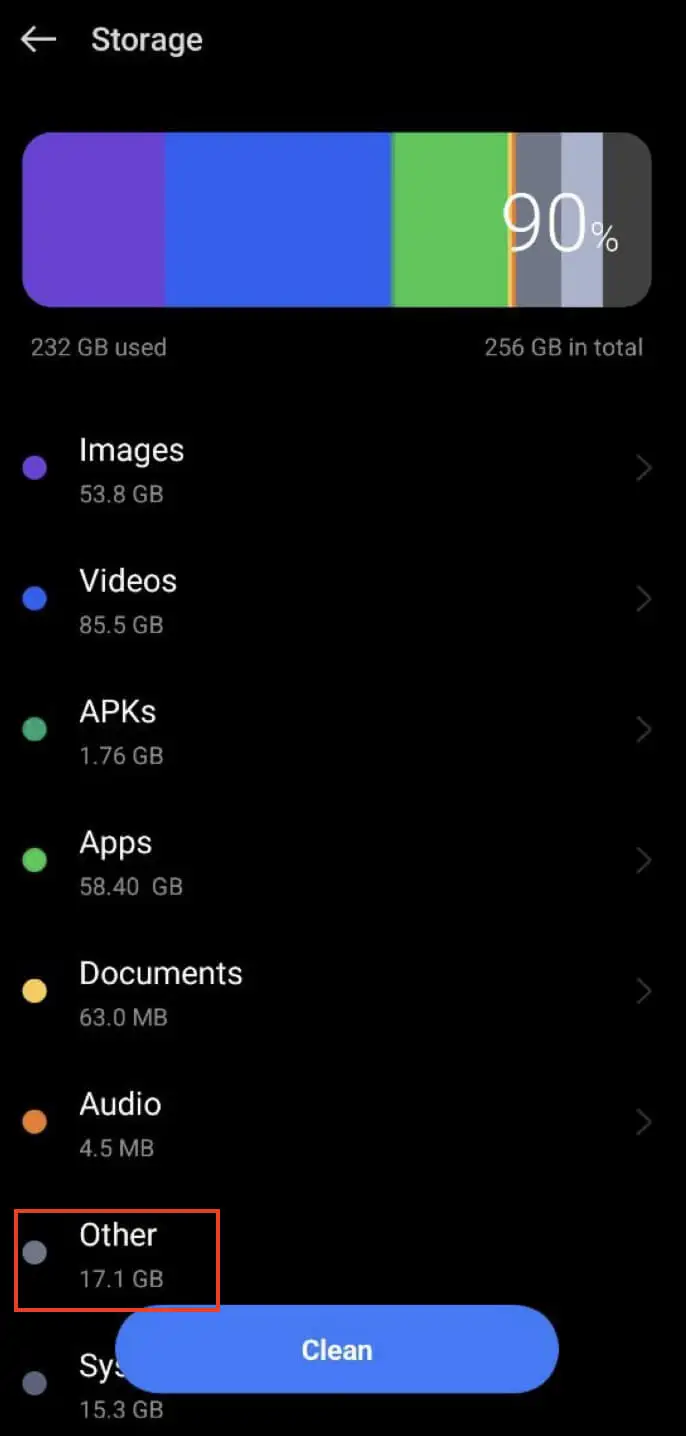
- Her kategoride yer kaplayan dosyaları belirleyebilir ve hangilerinin silineceğine karar verebilirsiniz. Cihazınızdan kaldırmak için tek tek dosyalara dokunun veya birden fazla dosya seçin.
- Temizleme özelliği, özellikle Diğer kategorisindeki dosyaları kaldırmanıza izin vermese de, bunu telefonunuzda derinlemesine bir temizlik gerçekleştirmek ve Android'inizde büyük miktarda yer açmak için kullanabilirsiniz.
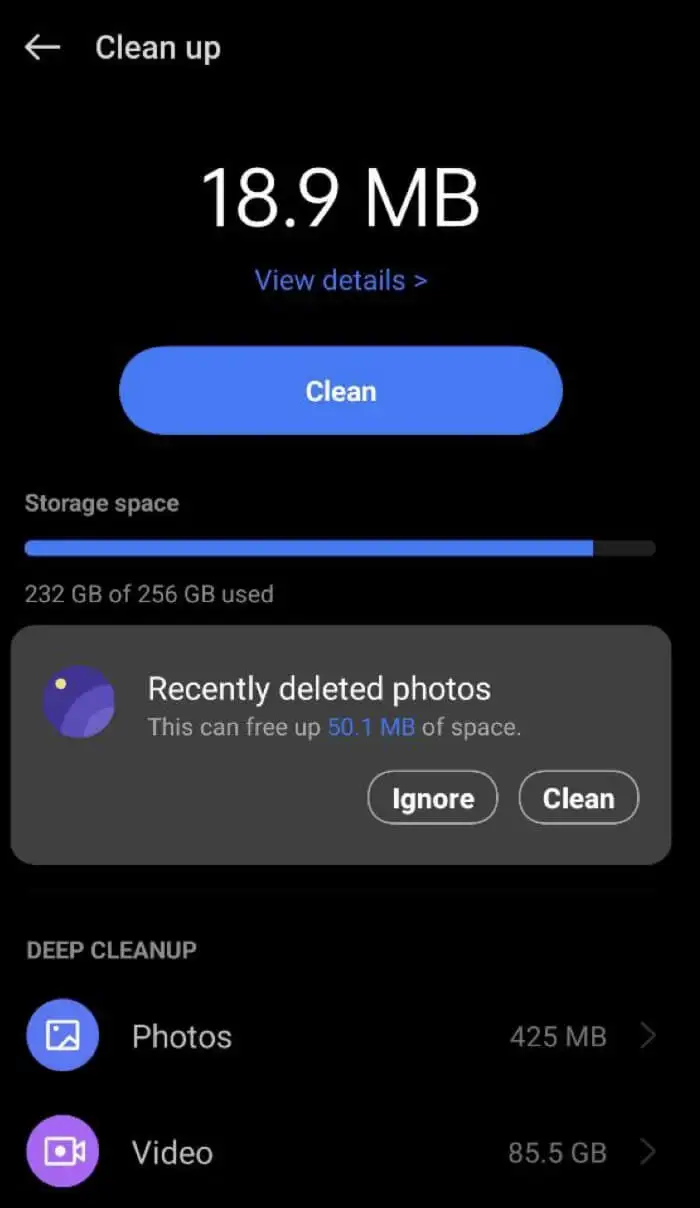
Temizleme seçeneği, gereksiz dosyaları belirleyip kaldırarak Android depolama alanınızı verimli bir şekilde yönetmenize yardımcı olur.
Bazı Android telefon modellerinde, ana ekranı aşağı kaydırarak erişebileceğiniz Temiz depolama seçeneği de bulunur. Özelliği, bildirim çubuğunun üzerindeki açılır menüde göreceksiniz.
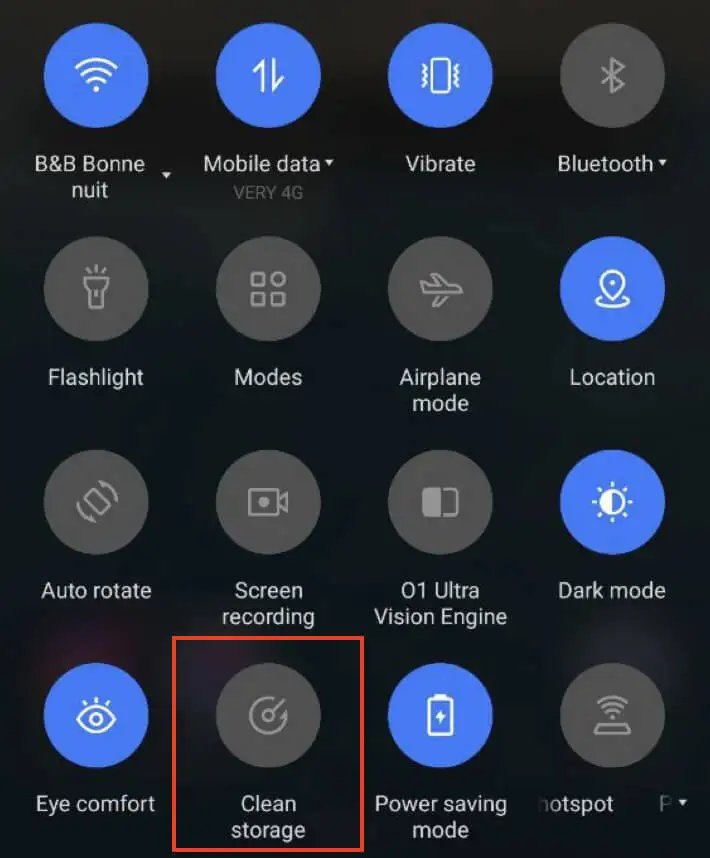
2. Tescilli Uygulamalar Tarafından Kullanılan Verileri Temizleyin
Android cihazınızın depolama alanı, önbelleğe alınmış gizli veriler, geçici dosyalar ve indirilen ek dosyalar gibi uygulama verileri nedeniyle doluyor olabilir. Neyse ki, Android cihazların bu büyük dosyaları yönetmenize yardımcı olacak başka bir yerleşik işlevi vardır; önbelleği temizlemenize yardımcı olabilecek bir bellek tarayıcısı.
Bu verileri temizlemek için aşağıdaki adımları izleyin.
- Telefonun Ayarlar uygulamasını açın.
- Varsa Depolama Seçenekleri bölümüne gidin veya Depolama > Uygulamalar seçeneğine gidin.
- Cihazınız izin veriyorsa uygulamaları boyutlarına göre sıralayın. Değilse, büyük veri boyutlarına sahip olanları bulmak için her uygulamayı manuel olarak kontrol edin.
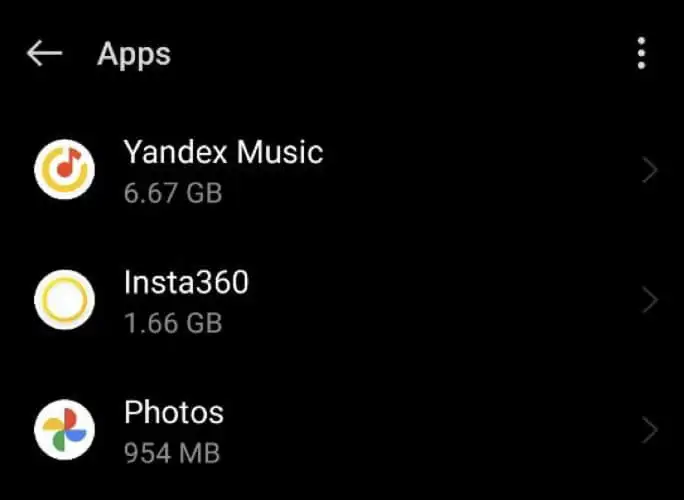
- Yönetmek istediğiniz uygulamayı açın (çok fazla depolama alanı kaplayan uygulama) ve Önbelleği Temizle seçeneğini seçin.
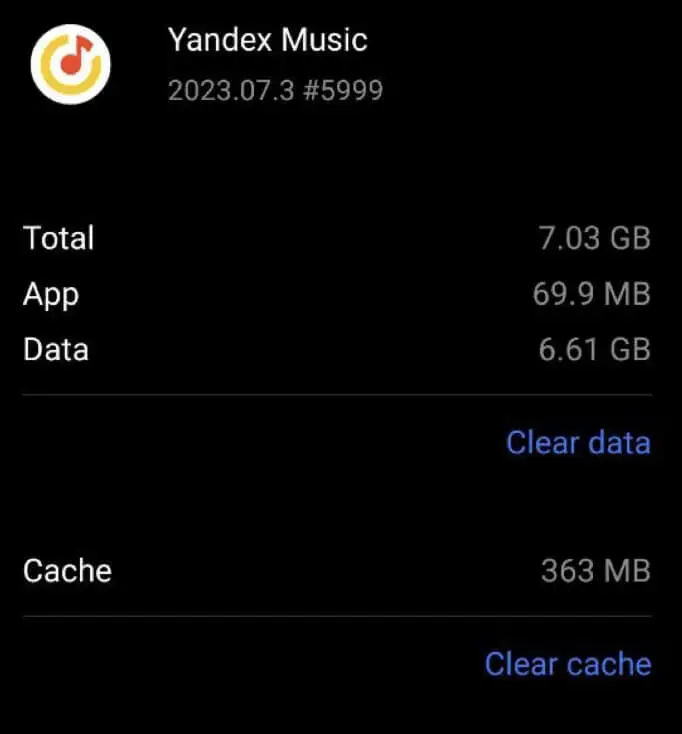
Uygulama önbelleğini temizlemek yeterli alanı boşaltmazsa Verileri Temizle'ye dokunmayı deneyebilirsiniz.
Verileri Temizle seçeneğinin seçilmesinin tüm uygulama verilerini kaldıracağını ve yeniden oturum açıp ilk kurulum sırasında gereken ek verileri indirmeniz gerekebileceğini lütfen unutmayın. Bu seçenek, uygulama ayarlarının ve tercihlerinin kaybolmasına neden olabileceğinden dikkatli kullanılmalıdır.
3. Android/obb ve Android/data Dizinlerini Temizleyin
Uygulamaları cihazınızdan kaldırdığınızda bazen dosyaları sistemden tamamen kaldırılmaz. Bunun nedeni, uygulamayla uyumlu olmayan güncellemelerle ilgili belirli sorunlar olabilir veya cihazınız için tam olarak optimize edilmemiş üçüncü taraf başlatıcılardan kaynaklanabilir. Sonuç olarak bazı uygulama dosyaları, uygulamayı sildikten sonra bile cihazınızın depolama alanında kalabilir.

Diğer depolama alanını temizlemek için önceki yöntemleri zaten denediyseniz ve işe yaramadıysa, yerel depolama alanınızdaki silinmiş uygulamalardan kalan uygulama dosyalarını manuel olarak temizlemek için bu yöntemi deneyebilirsiniz.
İşte bunu nasıl yapabileceğiniz.
- Tercih ettiğiniz Dosya Yöneticisi uygulamasını açın.
- Dosya Yöneticisinin Ayarlar bölümüne gidin ve Sistem Dosyalarını ve Klasörlerini Göster veya Gizli dosyaları göster seçeneğini etkinleştirin.
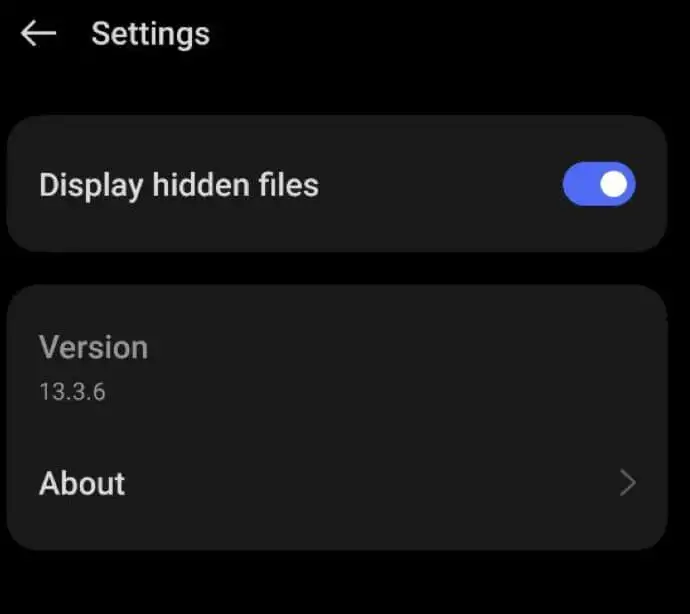
- Dosya yöneticinizde /Android/obb dizinine gidin. Bu dizinde çoğu dosya com.ABC.XYZ gibi adlara sahip olacaktır; burada ABC geliştirici adını, XYZ ise uygulama adını temsil eder.
- Daha önce sildiğiniz uygulamaların adlarını bulmak için bu bölüme bakın. Herhangi birini bulursanız devam edin ve silin.
- /Android/obb dizini ile işiniz bittikten sonra /Android/data dizinine gidin.
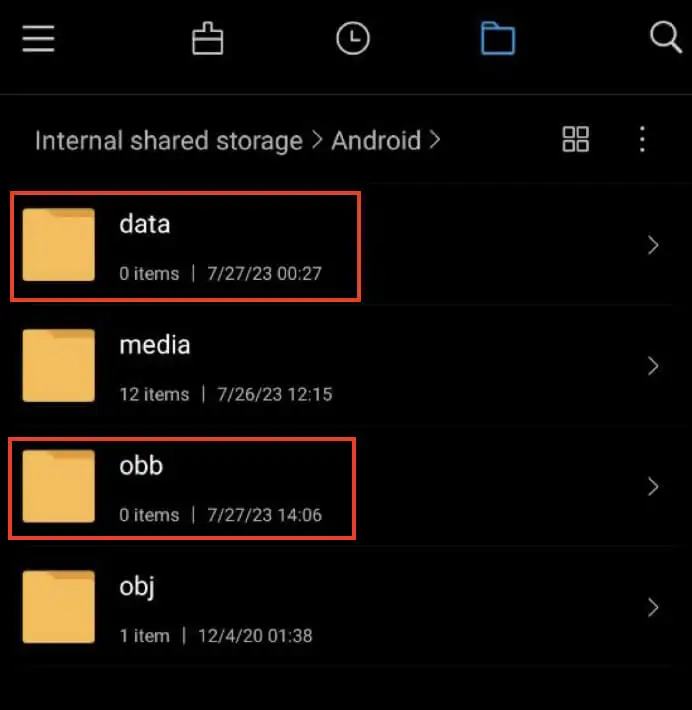
- Silinen uygulamalardan kalan verileri tanımlamak için önceki adımların aynısını izleyin. Artık kullanmadığınız uygulamalarla ilgili tüm dosyaları silin.
Son olarak, alanın boş olup olmadığını görmek için Diğer depolama alanınızı kontrol edin.
Bu dizinleri manuel olarak temizleyerek, önceden silinmiş uygulamalardan kalan dosyaların kapladığı depolama alanının bir kısmını temizleyebilirsiniz.
4. Kurtarma Modunda Android Önbelleğini Temizleyin
Kurtarma Modunda kullanıcı arayüzü (UI) önbelleğinizi temizleyerek Diğer depolama kategorisini de temizlemeyi deneyebilirsiniz. Nasıl yapılacağını öğrenmek için Android'de Kurtarma Moduna Nasıl Başlanır ve Kullanılır hakkındaki kapsamlı kılavuzumuzu kullanabilirsiniz.
Kurtarma Modunun hassas bir menü olduğunu ve yanlış değişiklikler yapmanın Android cihazınıza zarar verebileceğini lütfen unutmayın. Dikkatli olun ve yalnızca teknik yeteneklerinize güveniyorsanız ilerleyin. Emin değilseniz bunun yerine bir sonraki çözümü denemeyi düşünün.
5. Orijinal Stok ROM'a dönün
Root işlemi yapılmış cihazınıza özel bir ROM yüklediyseniz, özel ROM'da bazı aksaklıkların olması ihtimali vardır. Lineage OS, Pixel OS ve diğerleri gibi bazı büyük özel ROM'larda, dosya sisteminin kendisini kopyaladığı ve bellek tarayıcının Diğer bölümünde depolama alanı tıkanmalarına ve tanımlanamayan dosyalara yol açtığı sorunlar yaşanmıştır.
Daha önce bahsedilen çözümler işe yaramazsa, bu sorunu çözmek için iyi bir seçenek, cihazınızla birlikte gelen orijinal işletim sistemi olan stok ROM'a geri dönmektir. Sorunu düzeltmek için özel ROM'un geliştiricisinden bir güncelleme bekleyebilirsiniz.
Ek olarak, özellikle geliştiricinin aktif olarak dahil olması ve hata raporlarına yanıt vermesi durumunda, geliştiricinin Github hesabına bir istek göndererek yardıma ulaşabilirsiniz.
6. Android Akıllı Telefonunuzu Fabrika Ayarlarına Sıfırlayın
Her şey başarısız olursa cihazınızı orijinal fabrika ayarlarına sıfırlamayı düşünün. Bu, telefonun hızını artırmaya yardımcı olabilir ve depolama sorunlarını gidererek size yeni bir başlangıç sağlayabilir.
Sıfırlama işlemine devam etmeden önce cihazınızı doğru şekilde yedeklediğinizden emin olun. Verilerinizi Google Drive'a yedekleyebilirsiniz ve Samsung cihazlarda yedekleme için Smart Switch adı verilen bir özellik bulunur.
Android'inizde fabrika ayarlarına sıfırlama işlemini nasıl gerçekleştireceğiniz aşağıda açıklanmıştır.
- Cihazınızda Ayarlar uygulamasını açın.
- Fabrika ayarlarına sıfırlama veya Telefonu sıfırla seçeneğini bulmak için üstteki arama çubuğunu kullanın.
- Seçme onaylamak için bu seçeneği kullanın.
Telefonunuzun kullanıcı arayüzüne bağlı olarak değişebilecek olan fabrika ayarlarına sıfırlama işlemini gerçekleştirmek için ekrandaki talimatları izleyin. Sıfırlamadan sonra, verilerinizi seçerek cihazınıza geri yükleyin ve cihazınızın depolama alanına dikkat edin.
7 . Harici Depolama Aygıtı Kullanın
Cihazınızdaki Diğer depolama bölümünü temizlemek için önceki yöntemler işe yaramadıysa sorunu çözmek için daha sert önlemler almanız gerekebilir. Seçeneklerden biri verilerinizi bir SD karta taşımak ve ardından telefonunuzu sıfırlamaktır.
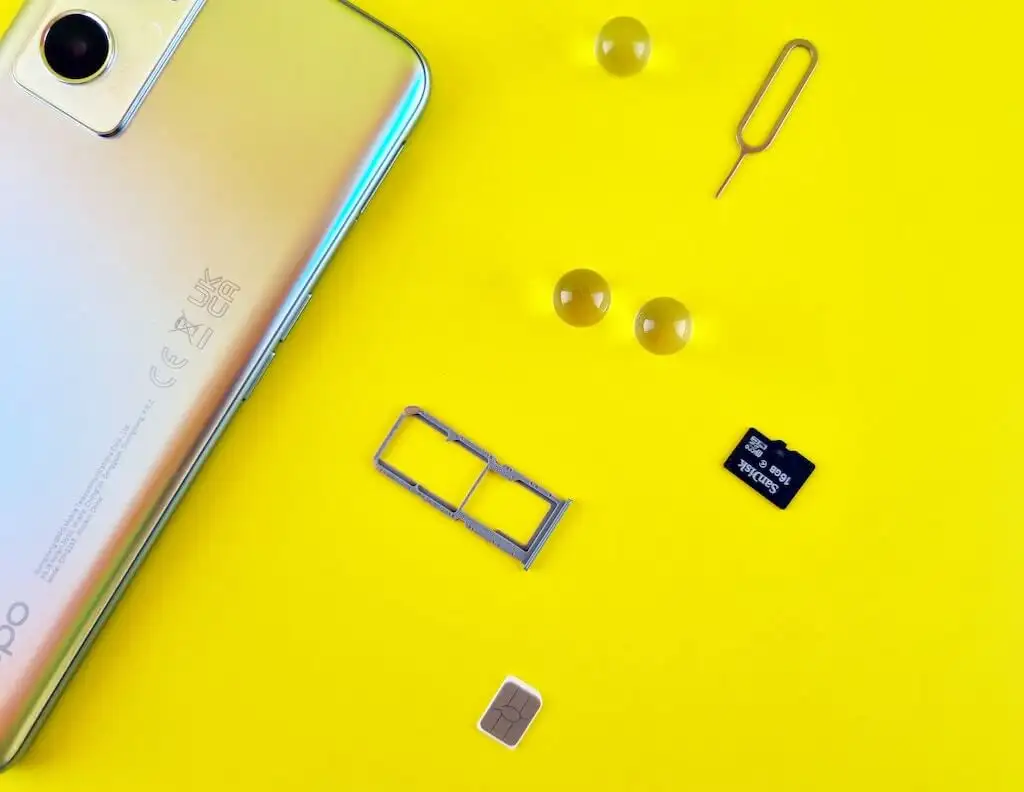
Bunu yapmadan önce, önemli bilgilerin kaybolmasını önlemek için verilerinizi Google Drive'a veya başka bir bulut depolama alanına yedeklemenizi öneririz.
Verilerinizi bir SD karta taşımak için aşağıdaki adımları izleyin.
- Cihazınıza yüksek kapasiteli bir SD kart takın. Cihazınızda SD kart yuvası yoksa OTG kart okuyucu kullanabilirsiniz.
- Tüm önemli veri dosyalarınızın manuel yedeğini oluşturun.
- Kişilerinizi ve kayıtlı şifrelerinizi SD karta yedekleyin.
- Cihazınızı fabrika ayarlarına sıfırlayın.
Cihazınızı yeni olarak kurun ve dosyalarınızı ve yerel kişilerinizin yedeğini SD karttan geri yükleyin. Bu adımları izleyerek Diğer depolama alanınız temizlenmeli ve cihazınız normale dönmelidir.
8. Diğer Depolama Alanınızı Temizlemek için Üçüncü Taraf Bir Uygulama Kullanın
Son olarak, depolama alanınızı temizlemek için farklı yöntemler deneme zahmetine katlanmak istemiyorsanız, depolama alanınızı ve disk kullanımınızı daha iyi anlamak için Depolama Analizcisi veya Dosya Yöneticisi uygulamasını kullanmayı deneyin. Etkin bir dosya yöneticisi ile cihazınızda depolanan daha büyük dosyaları kolayca inceleyebilirsiniz.
Bu uygulamalar, dosyaları boyutuna göre sıralamanıza olanak tanıyarak Diğer verilere katkıda bulunabilecek büyük dosyaları tanımlamanızı kolaylaştırır. Ek olarak, yerel depolama alanınızdaki sistem dosyalarını ve gizli dosyaları görüntüleyebilirsiniz; bunlar, büyük miktardaki Diğer verilerinin ana nedeni olabilir. Android için En İyi Dosya Yöneticisi Uygulamaları hakkındaki karşılaştırma parçamıza bakabilir ve Google Play Store'daki uygulama seçiminizi yapabilirsiniz.
Android Depolama Alanınızı Yönetmek İçin Akıllı Bir Yaklaşım Kullanın
Android cihazınızda Diğer depolama alanını yönetmek, performansı optimize etmek ve alanı boşaltmak için çok önemlidir. Önbelleği ve uygulama verilerini düzenli olarak temizleyerek ve depolama analizörü uygulamalarını kullanarak gereksiz dosyaları tanımlayabilir ve kaldırabilirsiniz.
Veri kaybına yol açabileceğinden, fabrika ayarlarına sıfırlama gibi daha sert önlemleri kullanırken dikkatli olun. Diğer depolama alanını temizlemek için proaktif adımlar atmak, ihtiyaçlarınız için daha fazla kullanılabilir depolama alanıyla birlikte daha sorunsuz ve daha verimli bir Android deneyimiyle sonuçlanacaktır.
